KI wurde 2023 immer beliebter, als Apps wie ChatGPT der Welt zeigten, wie KI menschliche Arbeit in einem Bruchteil der Zeit erledigen kann, oft mit gleicher oder höherer Qualität.
KI-Präsentationsmacher waren eine beliebte Anwendung der KI-Technologie, mit der Benutzer generieren und Präsentationen formatieren in Minuten. In diesem Artikel werden wir die Verwendung behandeln KI in Google Slides - eines der beliebtesten Präsentationstools der Welt.
{toc}
Vorteile der Verwendung von KI für Google Slides
Wir bei Plus glauben, dass KI am besten für die Erstellung von Entwürfen und ersten Versionen von Präsentationen geeignet ist. Die besten Ergebnisse werden jedoch erzielt, wenn KI mit menschlichem Kontext kombiniert wird. Das Hinzufügen von KI zum regulären Präsentationsprozess bietet eine Reihe von Vorteilen:
- Überwindet das „Problem der ersten Seite“: Einer der schwierigsten Teile der Erstellung einer Präsentation ist der Einstieg. KI hilft Benutzern, dieses Problem zu lösen, indem sie dabei hilft, einen ersten Entwurf zu erstellen, der auf folgenden Elementen basiert einfache Aufforderungen.
- Ermöglicht Benutzern, sich darauf zu konzentrieren, wo sie Mehrwert schaffen können: Mit KI können Benutzer ihre Zeit damit verbringen, Folien mit Expertenkontext und Analysen zu versehen, anstatt die meiste Zeit mit Formatierung und wiederholter Arbeit zu verbringen.
- Spart viel Zeit bei Präsentationen: Präsentationen nehmen viel Zeit in Anspruch, aber KI kann die Zeit, die für eine Präsentation benötigt wird, um mehrere Stunden verkürzen.
Kann KI Powerpoint- und Google Slides-Präsentationen erstellen?
Ja, KI kann Präsentationen für Google Slides und PowerPoint generieren. KI-Präsentationstools lassen sich in zwei Hauptkategorien unterteilen, die im Folgenden beschrieben werden.
Google Slides- und PowerPoint-Erweiterungen
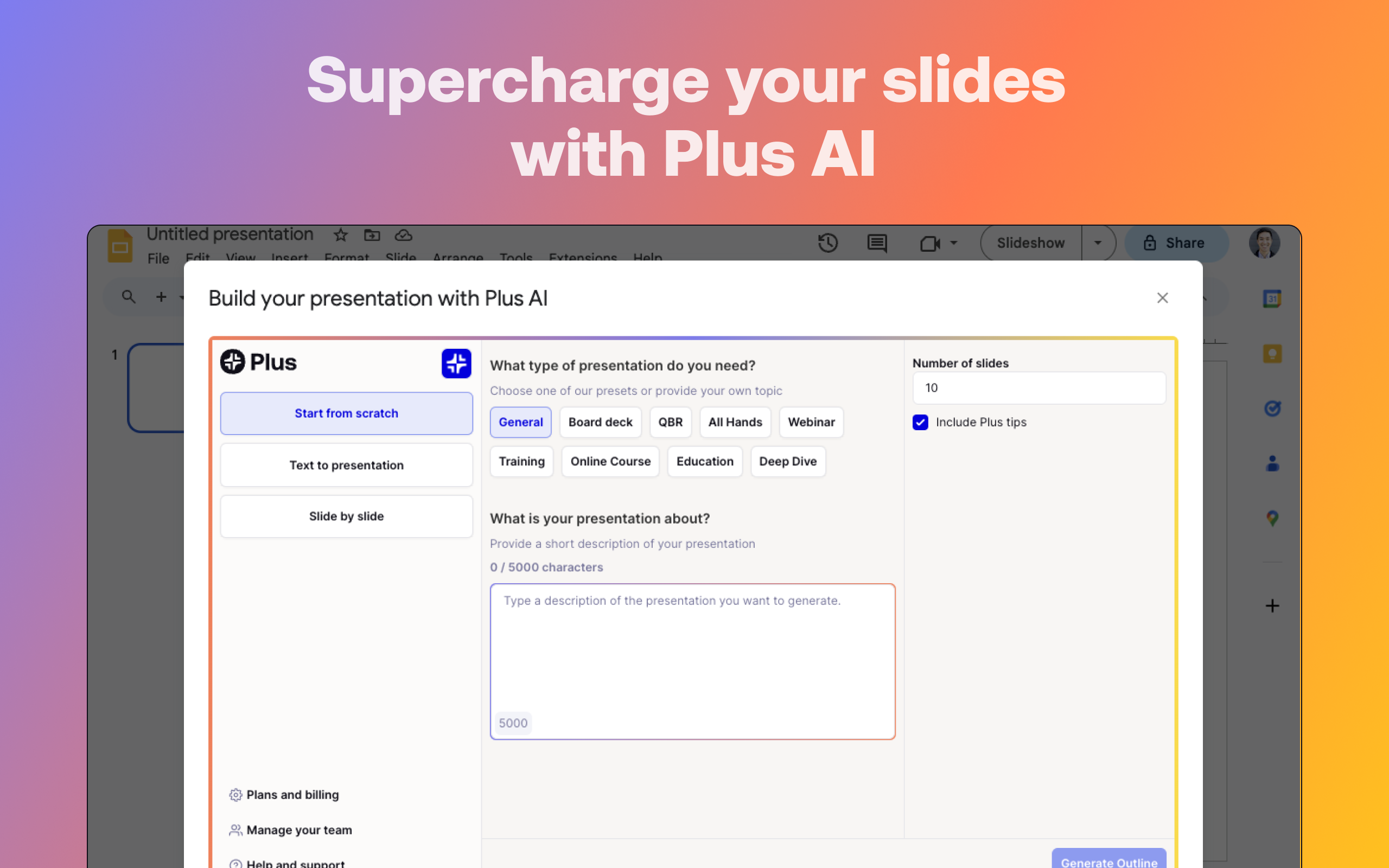
Apps wie Plus basieren auf Google Slides und ermöglichen es Ihnen, KI innerhalb der Google Slides-Oberfläche zu verwenden. Anstatt ein neues Tool erlernen und Mitarbeiter und Kunden dazu bringen zu müssen, ein neues Tool zu wechseln, ermöglichen diese Apps den Nutzern, die Tools, mit denen sie vertraut sind, weiterhin zu verwenden, mit der zusätzlichen Leistungsfähigkeit der KI.
Vorteile:
- Einfacher Einstieg, ohne ein neues Tool zu erlernen
- Ermöglicht Benutzern, zusätzlich zu den KI-Funktionen native Tools zur Präsentationsbearbeitung zu verwenden
- Kompatibilität mit bestehenden Präsentationen
Nachteile:
- Die Funktionalität ist möglicherweise eingeschränkter als bei einer eigenständigen App
Eigenständige Apps
Einige KI-Präsentationstools sind in ihrer eigenen Web-App integriert. Einige dieser Tools ermöglichen es Benutzern, PPT-Versionen ihrer KI-generierten Präsentationen zu exportieren, damit sie in PowerPoint oder Google Slides weiter daran arbeiten können.
Vorteile:
- Eigenständige Apps können einzigartige Benutzererlebnisse bieten, da die Entwickler nicht auf das beschränkt sind, was PowerPoint und Google Slides zulassen. Tome und Gamma sind Beispiele für Benutzererlebnisse, die mit einer eigenständigen App erstellt werden können.
Nachteile:
- Nicht alle eigenständigen Apps ermöglichen PPT-Exporte. Zum Beispiel Vereinfacht erlaubt nur Bild- oder PDF-Exporte.
- Die PPT-Exporte müssen häufig bearbeitet werden. In Google Slides oder PowerPoint importierte Präsentationen werden selten fehlerfrei importiert und erfordern häufig eine gewisse Formatierung.
- Die AI-Bearbeitung endet mit dem Export. Für diese Apps muss die gesamte KI-Arbeit vor dem Export erledigt werden, was bedeutet, dass Benutzer beim Erstellen ihrer Präsentationen möglicherweise mehrmals exportieren und importieren müssen.
So funktioniert KI in Google Slides
Die Tools, die KI in Google Slides einbetten, sind als Erweiterungen konzipiert und können über den Tab „Erweiterungen“ in Google Slides aufgerufen werden.
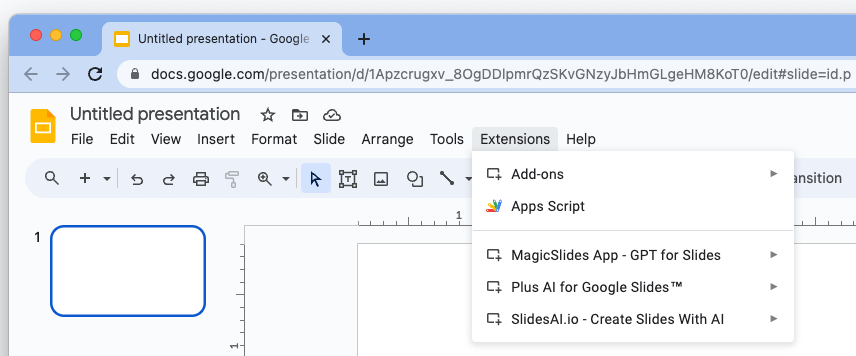
Um die Erweiterungen zu finden und zu installieren, klicken Sie auf Add-ons und dann auf „Add-Ons abrufen“. Dadurch gelangen Sie zum Google Workspace Marketplace, wo Sie nach KI-Addons suchen und diese finden können, mit denen Sie die generative KI in Google Slides nutzen können.
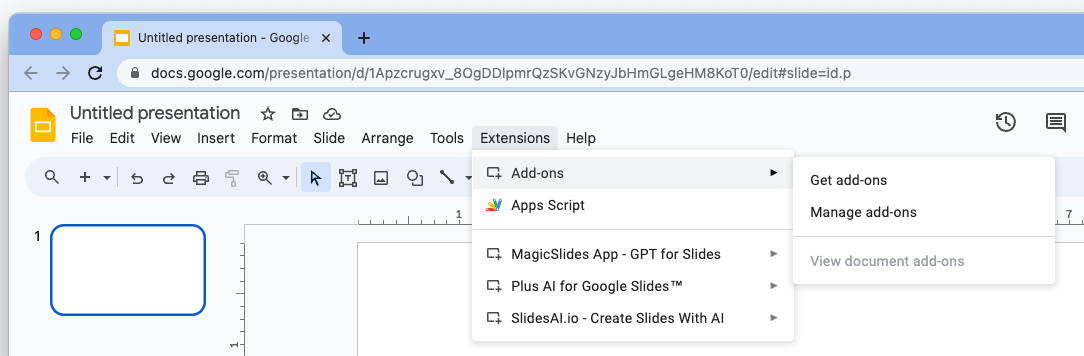
Die besten KI-Tools für Google Slides
Plus KI
Außerdem kann KI vollständige Präsentationen oder einzelne Folien generieren, Ihre Folien neu schreiben und Inhalte auf einer Folie in Sekundenschnelle in ein neues Format mischen. Es kann Ihnen auch dabei helfen, mithilfe von KI ein neues Thema für Ihr Foliendeck zu entwerfen. Außerdem enthält KI mehrere KI-gestützte Funktionen:
- Generiert professionelle Folien in Sekunden.
- Enthält mehrere KI-Bearbeitungsfunktionen, z. B. das Hinzufügen einzelner Folien oder das Umschreiben und Neumischen vorhandener Folien.
- Entwerfen Sie benutzerdefinierte Themen, die zu Ihrer Unternehmens- oder Schulmarke passen.
- Schreibt Präsentationen zusammen mit Benutzern, indem KI in jeden Teil des Präsentationsprozesses integriert wird.
Verknüpfung: Plus KI
Magische Rutschen
Mit MagicSlides können Benutzer Text in Präsentationen umwandeln, Präsentationen anhand von Eingabeaufforderungen generieren und die Formatierung mithilfe von KI anpassen. MagicSlides bietet im Vergleich zu anderen AI-Präsentationstools auf dem Markt relativ wenige Funktionen, bietet jedoch einige wertvolle Funktionen:
- Verwandelt Text in Präsentationen. Benutzer können MagicSlides mit bis zu 6.000 Zeichen Text versehen, aus dem MagicSlides ein Übersichtsdeck erstellt.
- Beinhaltet KI-Bearbeitungsfunktionen wie das Bearbeiten von Schriftarten und Farben der Präsentation.
Mehr Infos: Magische Rutschen
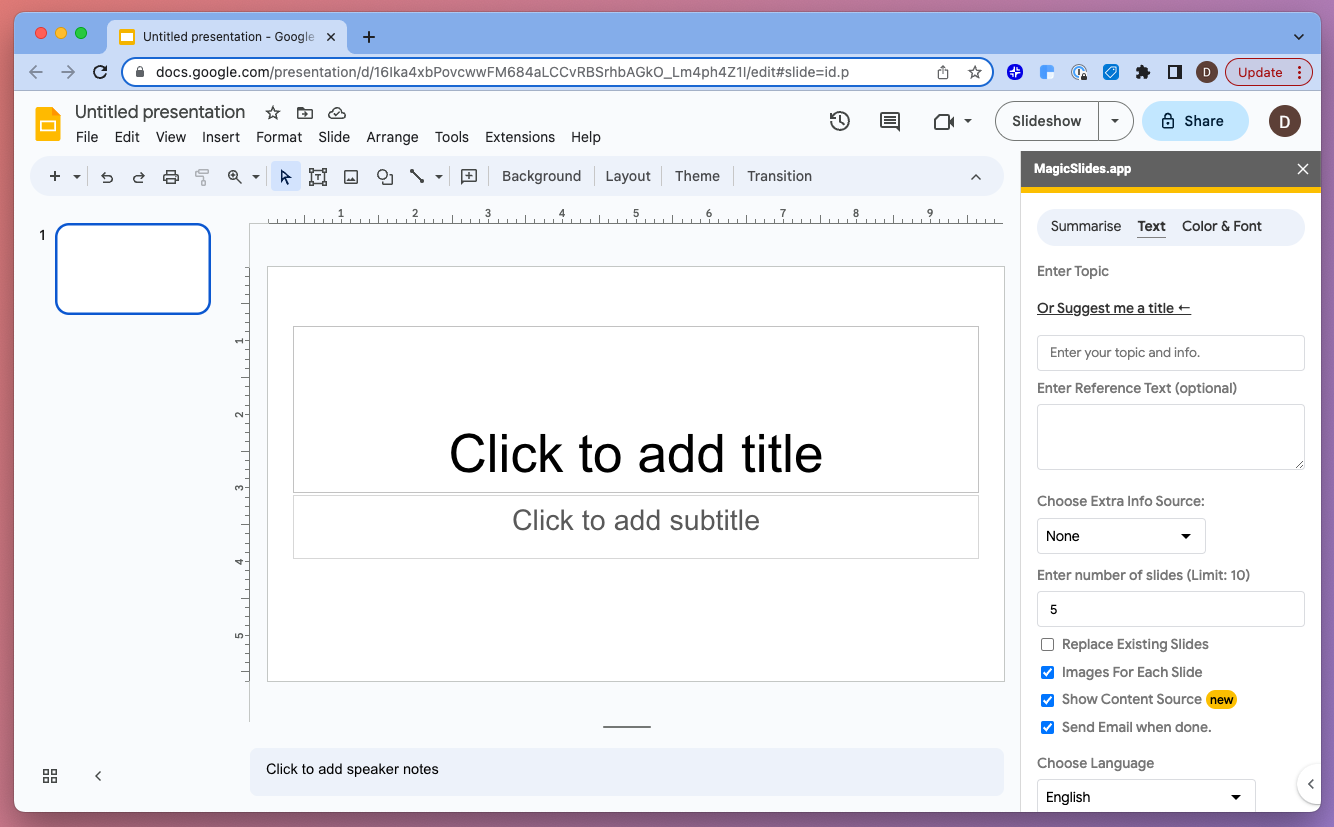
Folie SAI
SlideSAI war eines der ersten KI-Präsentationstools, das in Google Slides entwickelt wurde. Es konzentrierte sich ursprünglich darauf, Nutzern die Erstellung von Präsentationen aus ausgearbeiteten Textdokumenten zu ermöglichen. Später haben sie die Möglichkeit hinzugefügt, Präsentationen mit kürzeren Eingabeaufforderungen zu generieren, wie es die Benutzer von ChatGPT gewohnt sind. Zu den Funktionen gehören:
- Schlägt Bilder mit KI vor — SlideSAI schlägt Bilder für bestimmte Folien vor.
- Paraphrasiert Text auf Folien. Wenn ein Benutzer mit der Art und Weise, wie etwas geschrieben ist, nicht zufrieden ist, schreibt SlideSai den Text neu.
- Spezialisiert auf Text-to-Slides. Wie oben erwähnt, ermöglicht SlideSai Benutzern, vorhandenen Text zu kopieren/einzufügen und ihn in eine Präsentation umzuwandeln.
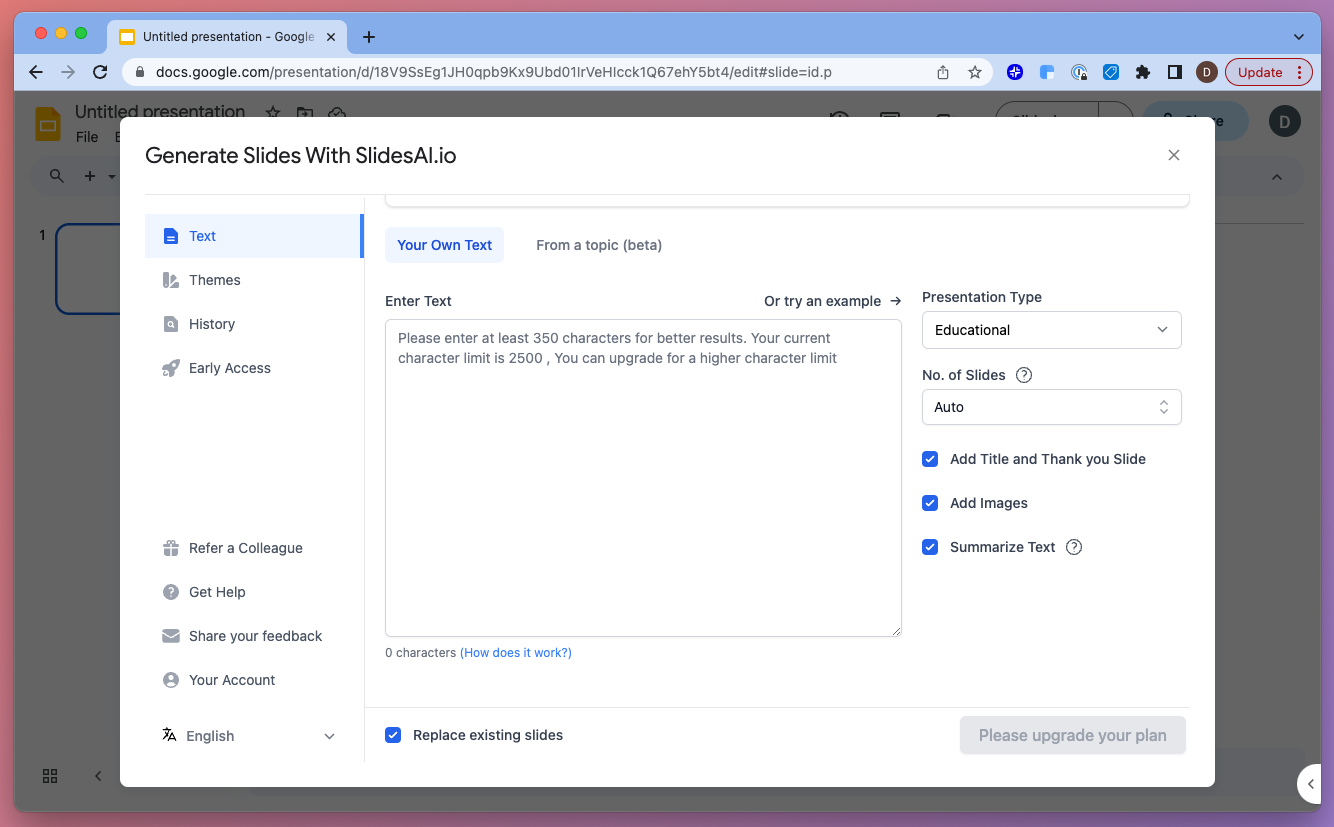
Lesen Sie unseren Artikel über die beste KI-Präsentationsmacher um Beispiele aus den oben genannten Tools zu sehen und mehr über KI-Präsentationstools außerhalb von Google Slides zu lesen.
Mehr Infos: Folie SAI
Zwillinge
Gemini ist der Sammelbegriff für Von Google angebotene KI-Tools. Dazu gehören der KI-Chatbot von Google, seine KI-APIs und seine Add-Ons in Google Slides, Docs und Sheets.
Stand März 2025 ist Gemini ein sehr begrenzter KI-Präsentationshersteller. Es kann zwar grundlegende Inhalte auf einer Folie erstellen, aber keine vollständige Präsentation, und es ist unklar, welche Funktionen über die Chat-Oberfläche verfügbar sind.
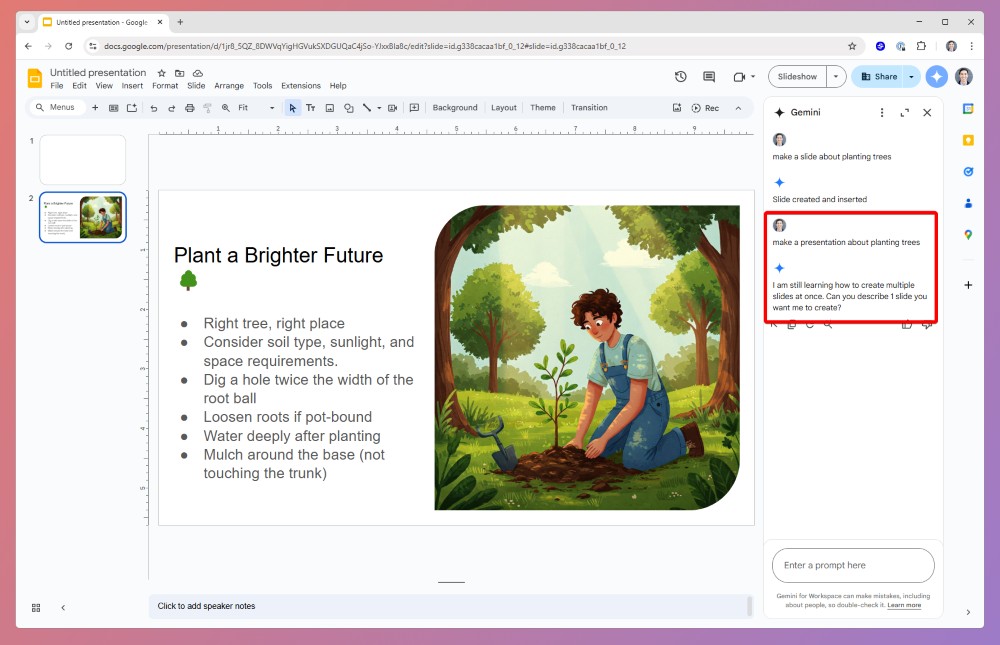
Anstatt Gemini zu verwenden, empfehlen wir, ein Produkt mit vollem Funktionsumfang wie Plus AI auszuprobieren.
Mehr Infos: Beste KI für Google Slides
So verwenden Sie Plus AI: Schrittweise Anleitung
Generieren einer Präsentation
- Starten Sie das Plus-Add-on über das Erweiterungsmenü. Wählen Sie dann Eine Präsentation erstellen aus.
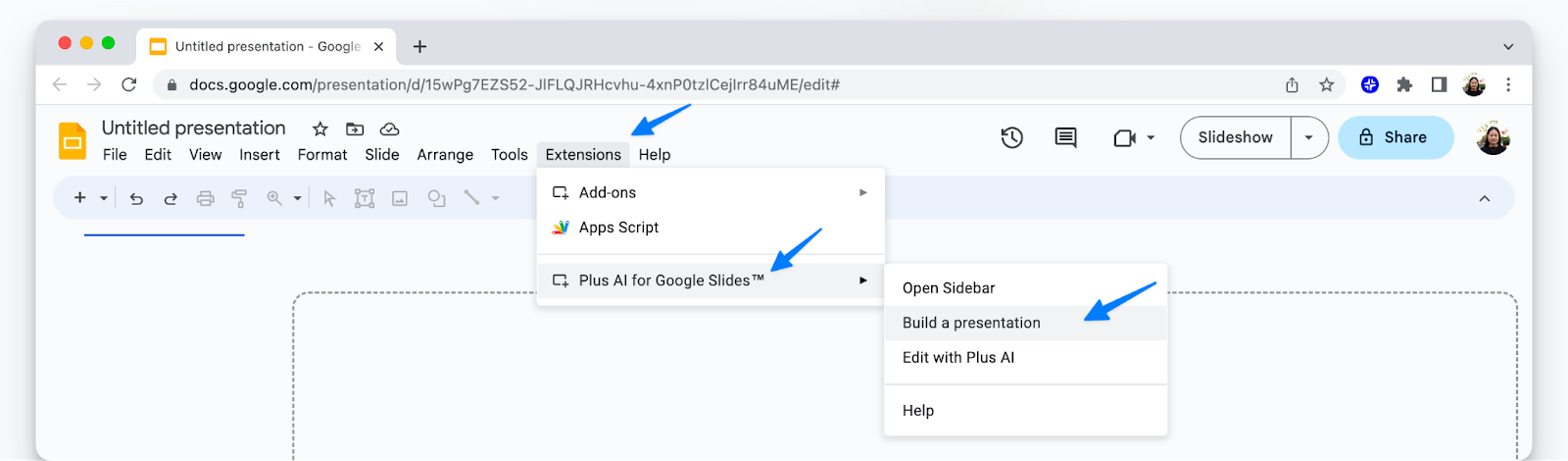
- Fügen Sie eine Beschreibung der Präsentation hinzu, die Sie generieren möchten, oder verwenden oder passen Sie eine unserer Voreinstellungen an.
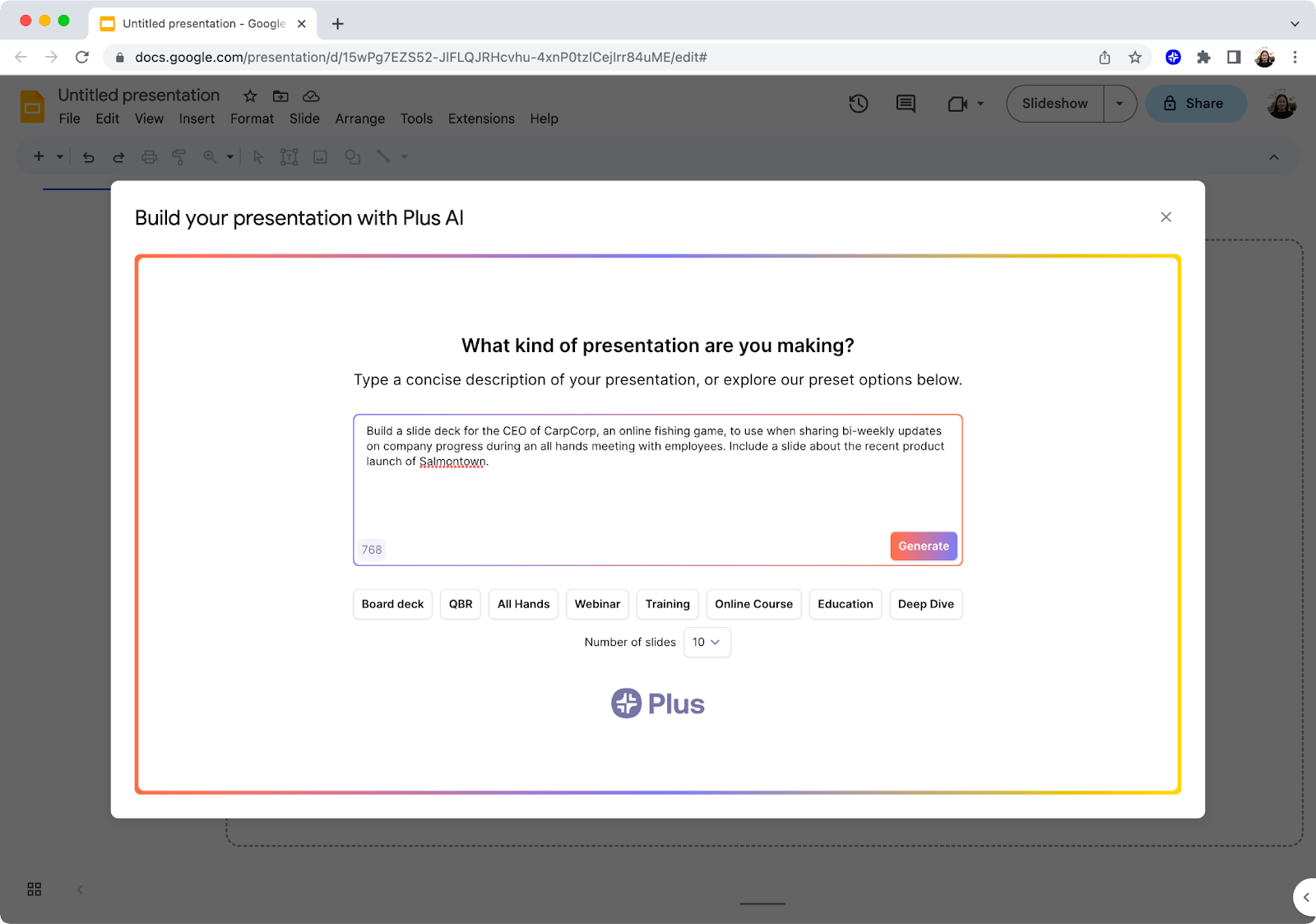
- Außerdem generiert die KI eine Gliederung, die Sie anpassen können, bevor Sie die Präsentation selbst erstellen.
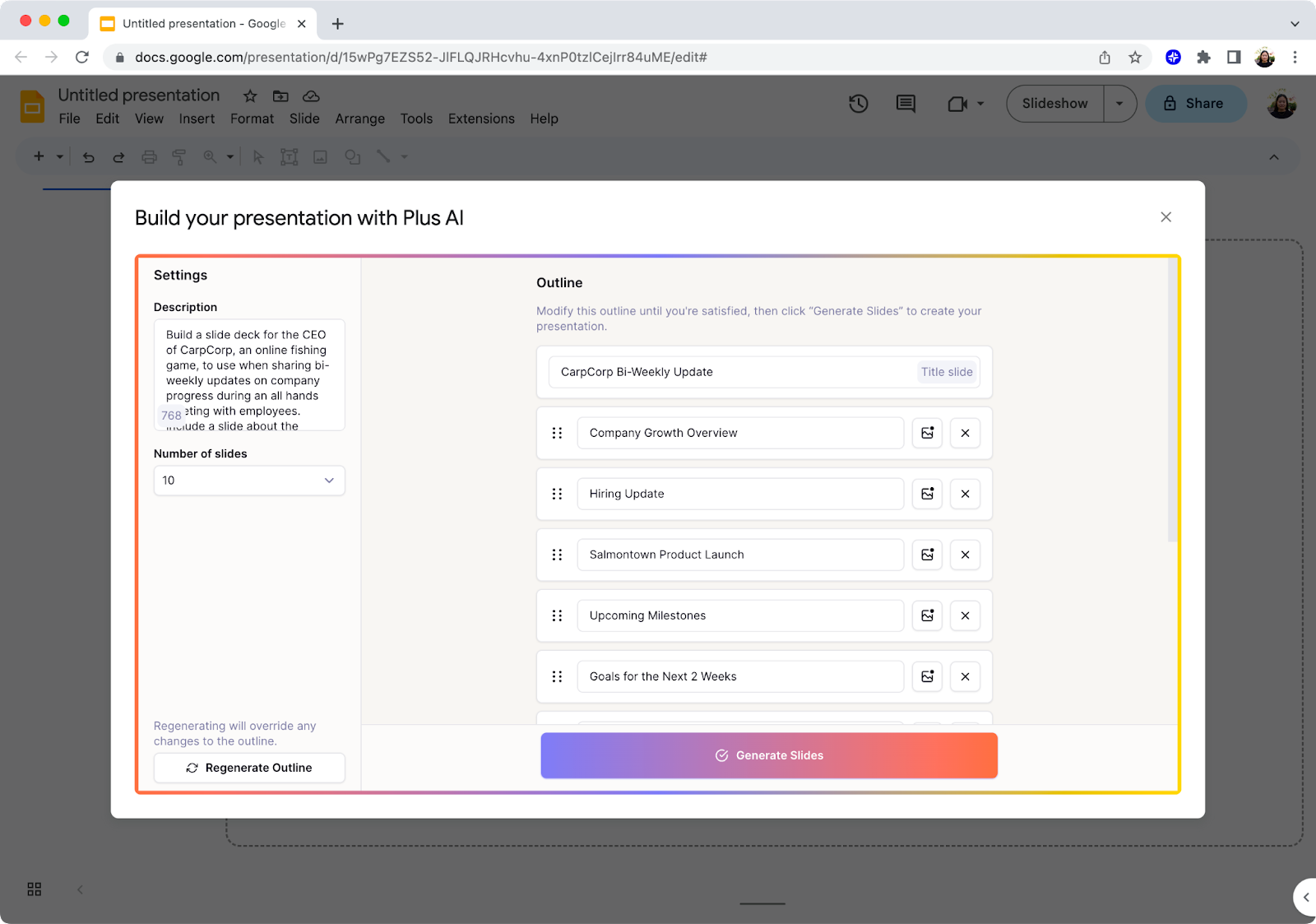
- Bei der Generierung Ihrer Folien können Sie ein Bild auswählen Thema.
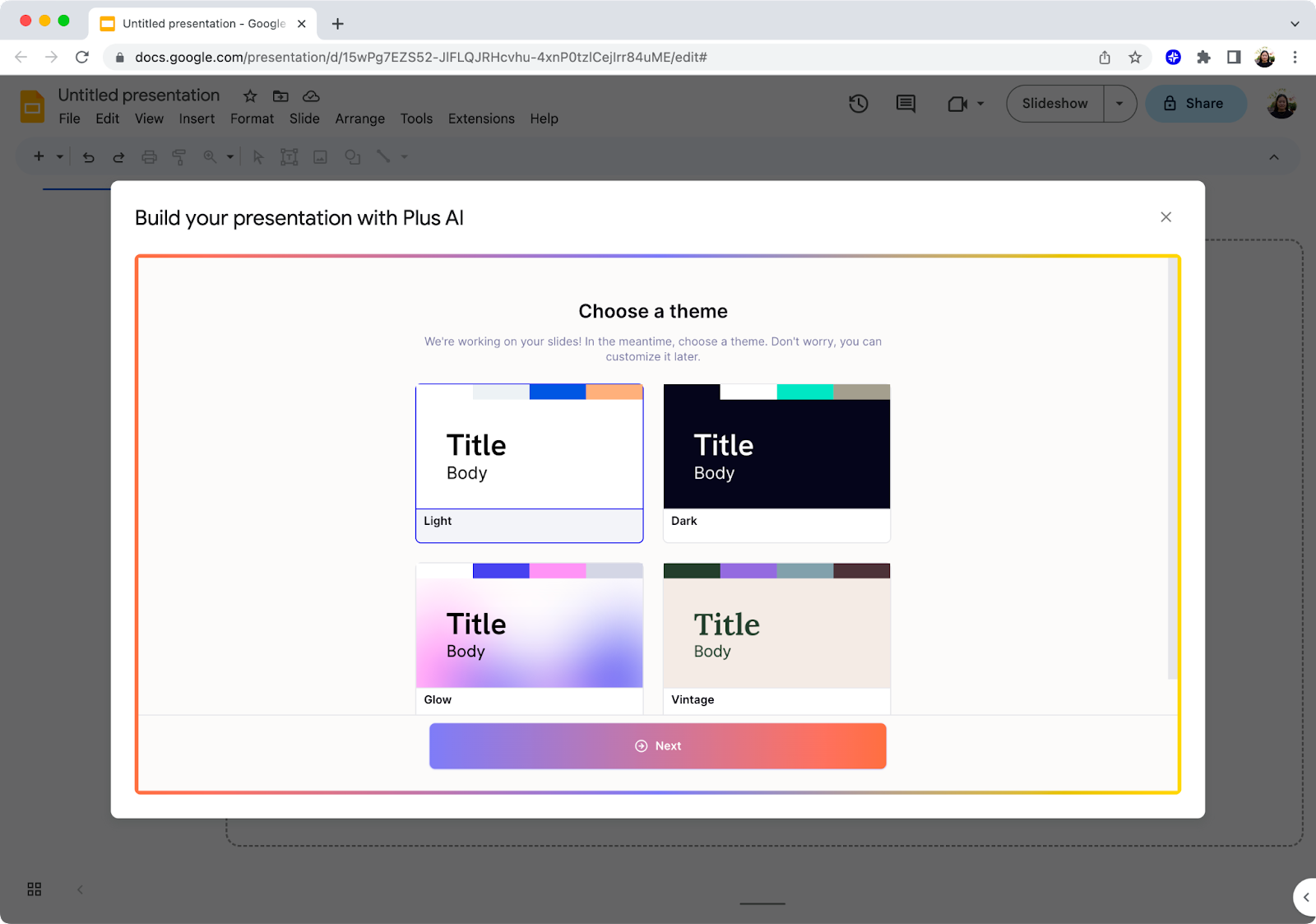
- Nachdem die Folien generiert wurden, können Sie sie wie jede andere Präsentation in Google Slides bearbeiten, für PowerPoint exportieren und mit Plus AI weiter bearbeiten.
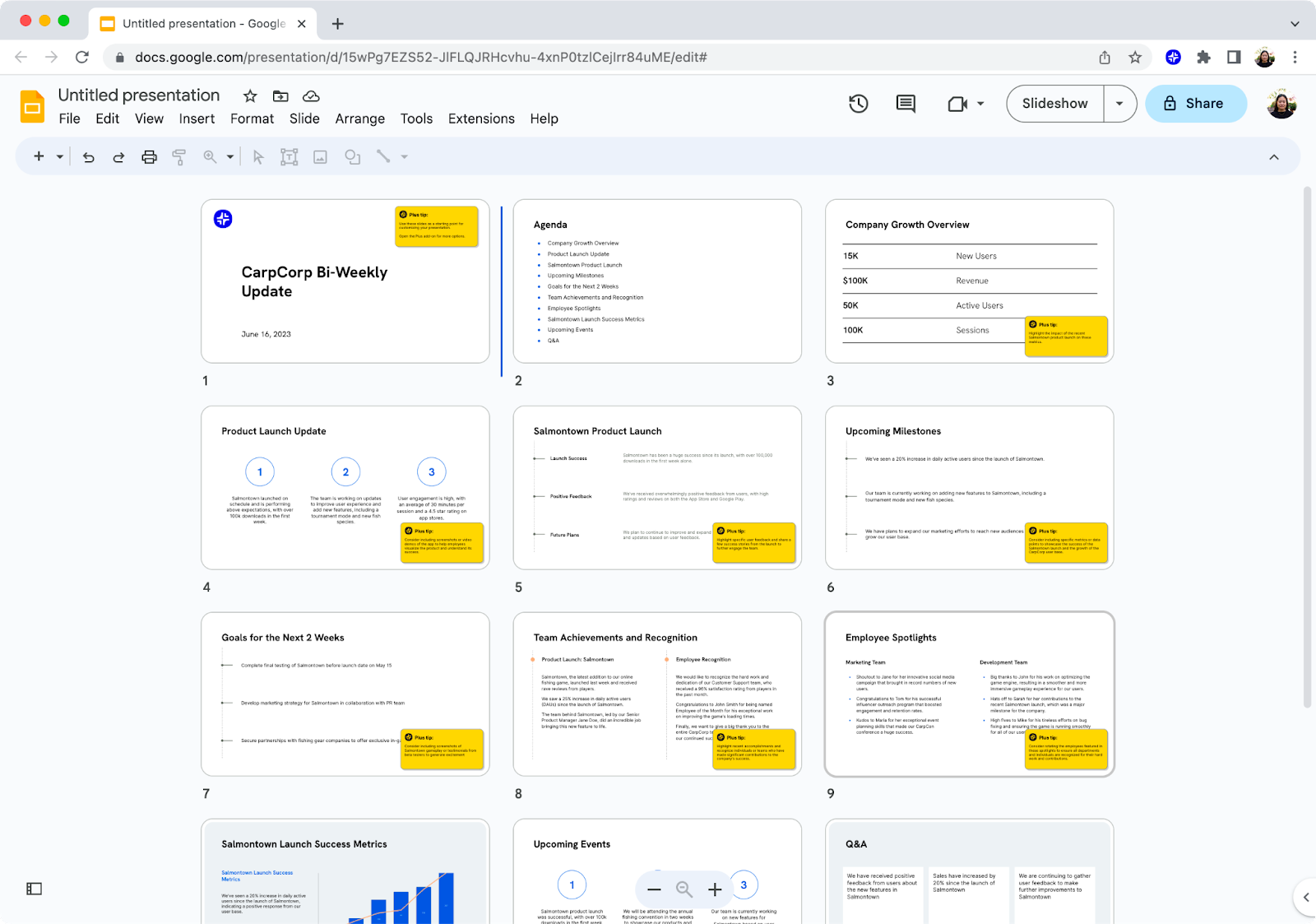
Präsentationen bearbeiten
- Starten“Mit Plus AI bearbeiten„von der Erweiterungen Speisekarte.
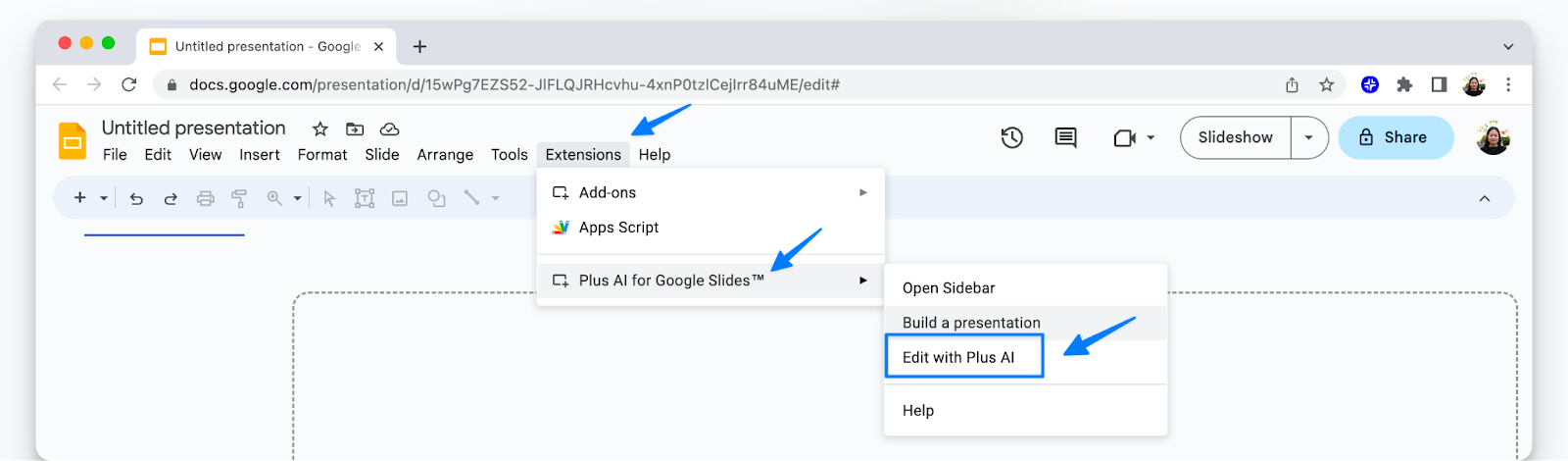
- Wählen Sie aus, wie Sie die Präsentation bearbeiten möchten, aus dem Plus Seitenleiste.
- Einfügen: Fügen Sie eine neue Folie ein, indem Sie einen Titel, eine kurze Beschreibung des Inhalts und ein Folienformat angeben.
- Umschreiben: Schreiben Sie einen ausgewählten Text oder eine ganze Folie neu. Wähle eine Voreinstellung, z. B. „kürzen“, oder gib der KI eine kurze Anleitung, wie der Text angepasst werden kann.
- Remix: Wählen Sie ein alternatives Folienformat, um den Inhalt der ausgewählten Folie an das neue Format anzupassen.
- Design: Wenden Sie ein benutzerdefiniertes Design auf die Präsentation an. Erstellen Sie Ihr eigenes Thema, indem Sie Farben und Schriftarten auswählen, oder bitten Sie die KI, anhand einer Aufforderung ein Design für Sie zu generieren.
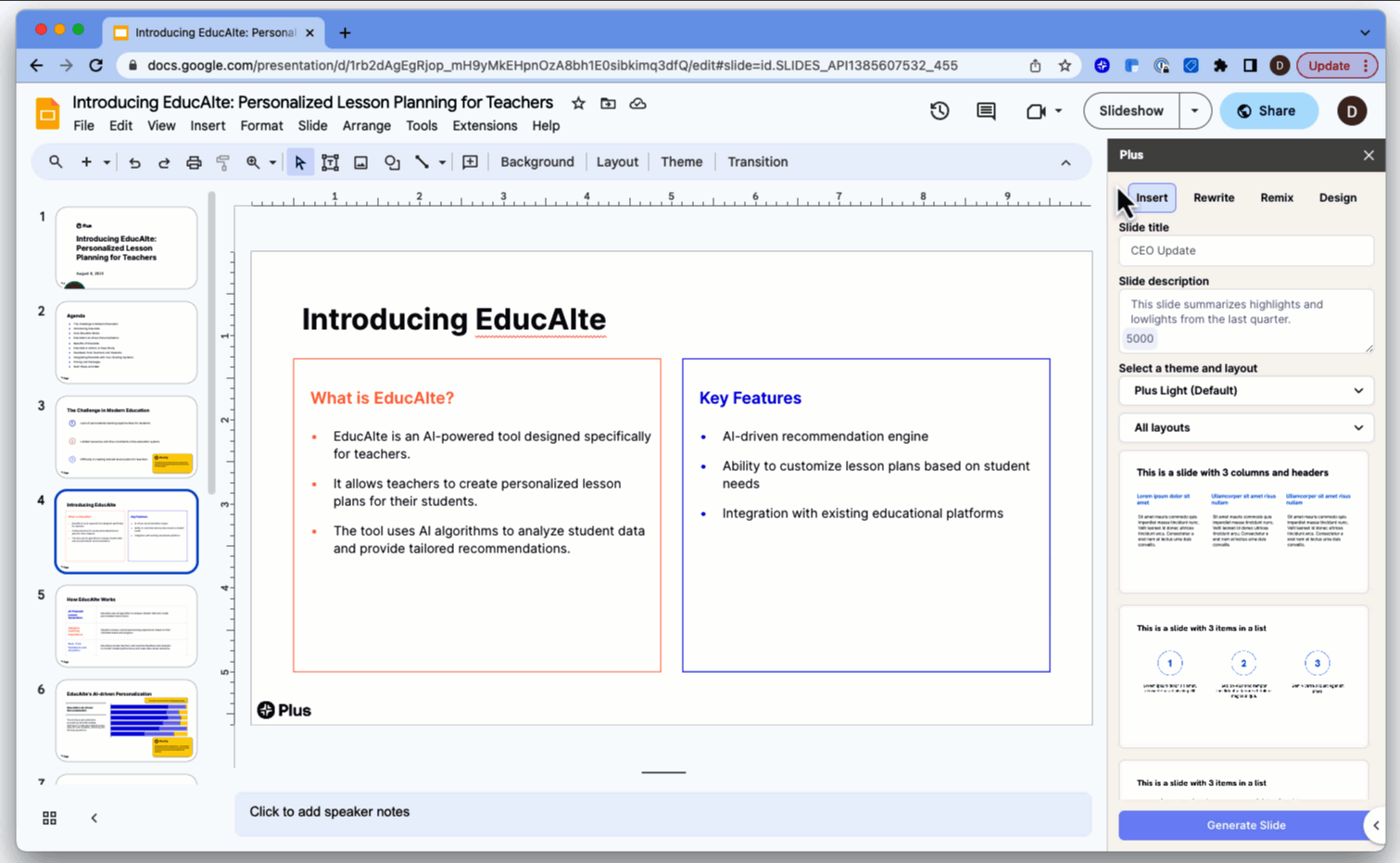
Tipps und Tricks zur Verwendung von KI
Stellen Sie sich vor, Sie bitten eine Person, die Präsentation für Sie zu erstellen, und nicht eine KI. Welche Art von Anleitung würden Sie geben, um das bestmögliche Ergebnis aus dieser Person herauszuholen?
Dies ist die Denkweise, die Sie beim Schreiben der Aufforderung für Ihre Präsentation haben sollten. Im Folgenden finden Sie einige Tipps und Tricks, die Sie bei Bedarf beachten sollten die Eingabeaufforderung schreiben.
Geben Sie den Kontext an.
Wenn du einen Kollegen bittest, ein Deck zu erstellen, gibst du ihm einen Kontext zur Aufgabe. Die KI benötigt dasselbe, um das zu generieren, was Sie wollen. Hier ist ein Beispiel für eine Eingabeaufforderungsvorlage mit Schlüsselkontext:
„Benimm dich wie eine [Art von Rolle, Experte oder sonstiger] und schreibe eine Folie darüber, wie sich generative KI auf [Interessengebiet] auswirkt. Ihr Publikum ist [Zielgruppengruppe] und Ihr Ziel ist es, [ein bestimmtes Ziel] zu erreichen.“
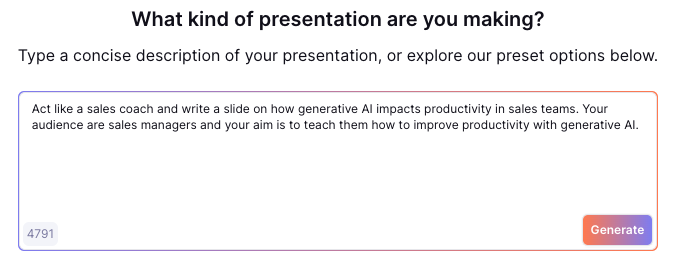
Bieten Sie Informationen im Voraus an.
Die KI ist intelligent, aber sie weiß nicht alles. Denken Sie daran, dass die am häufigsten verwendeten Modelle (GPT-3 und GPT-4 von OpenAI) nur mit Daten bis 2021 trainiert wurden.
Sie können dies lösen, indem Sie z. B. alle Informationen oder relevanten Daten oder Informationen in die Aufforderung einfügen und die KI bitten, dies einzubeziehen.
Andere Dinge, an die man sich erinnern sollte.
- Halte es einfach: Verwende eine kurze und einfache Sprache — vermeide komplizierte Wörter und unklare Satzstrukturen.
- Überprüfe deine Rechtschreibung: Rechtschreib- oder Grammatikfehler können dazu führen, dass die KI falsch versteht, was du willst.
- Nennen Sie Beispiele: Geben Sie nach Möglichkeit Beispiele für die Art von Inhalten an, die Sie möchten.
Fazit
KI mit menschlichem Touch ist eine Erfolgsformel für die Erstellung professioneller Präsentationen. Mithilfe eines Tools wie Plus können Benutzer Folien in dem Präsentationstool erstellen, das sie bereits lieben, und gleichzeitig alle Vorteile generativer KI nutzen.



.png)